
软件大小:3.84MB
软件语言:简体中文
软件授权:官方版
软件类别:图形图像
软件等级:
更新时间:2023-09-01
应用平台:Win10/Win8/Win7
50%
50%
本地下载
还在为找不到好用的GIF制作工具而烦恼吗?今天我给大家推荐的这款软件完美解决所有问题,它就是“ThunderSoft GIF Joiner “,是一款功能强大且实用的gif动图制作软件。该软件拥有强大的功能,可以帮助你轻松解决所有图片问题。此外,支持与GIF、JPG、PNG和bmp文件连接,非常强大哦。并且,还可以将十几张图片合成gif动态图,会自动播放每张图片,非常的好看。值得一提的是,今天我给大家带来的是” ThunderSoft GIF Joiner破解版“,该版本是经过大神精心破解过的,文件夹里面附带了破解文件,可完美激活该软件,完成后就可以免费使用了。下文还有详细的安装破解教程,有需要的用户可以参考一下!有了这款软件之后,你就可以轻松制作出更好的gif。不仅如此,提供了实时预览功能,这样可以轻松查看结果了。除此之外,这款软件体积也不大,储存空间不大的小虎伴也可以轻松进行安装使用哦。觉得它不错的朋友还在等什么,欢迎前来下载体验!自由不易,且行且珍惜吧!
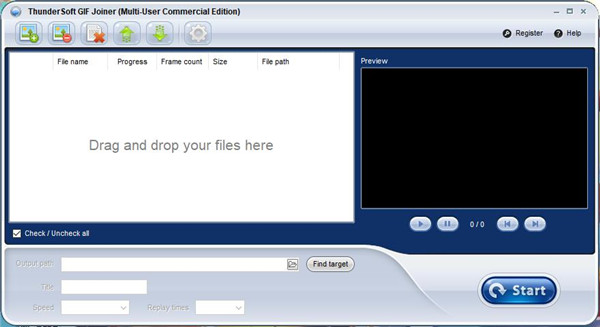
1、支持与GIF、JPG、PNG和bmp文件连接
2、提供GIF文件逐帧预览
3、快速且无质量损失
4、保持原始透明效果
5、允许指定图像停留时间
6、允许更改GIF速度
7、允许配置重播时间
1、提供更方便的GIF制作功能
2、支持试用,可以在软件制作简单的图片
3、如果您需要添加几十张图片就可以选择正式版
4、提供多图添加功能,可以制作为新的GIF图片
5、使用软件制作GIF可以使用新的格式查看图片
6、如果您觉得jpg看图不方便就可以将其制作为GIF
7、几十张图片合成为新的GIF,打开GIF就可以自动播放每张图片
8、保证用户可以正常合成GIF
9、不会对图片损害,图片原始尺寸不会修改
10、图片可以设置速度,可以对图片播放速度设置,可以选择200%速度
11、提供单帧图片时间设置,可以设置0.5秒,可以设置0.1秒
12、支持加入gif,jpg,png和bmp文件
1、下载软件压缩包文件,双击打开“GJSetup.exe”,进行安装
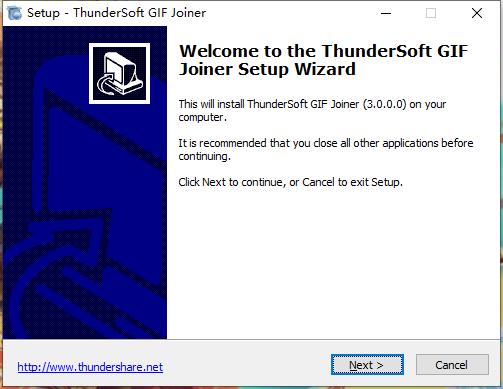
2、阅读软件的许可协议,阅读完成后点击我接受许可协议,必须接受协议才能继续安装软件
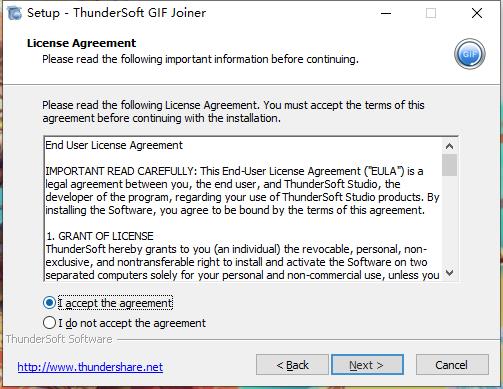
3、点击“Browse”可更改安装软件位置
安装向导默认设置的软件默认安装路径为C:Program Files (x86)ThunderSoftGIF Joiner
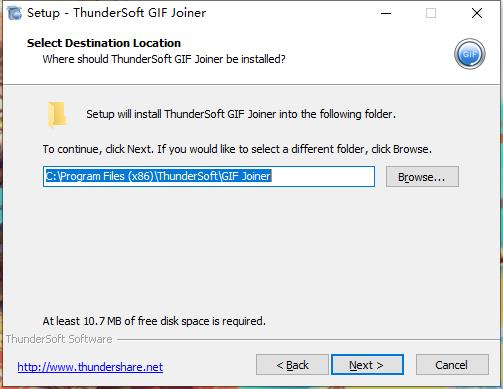
4、创建桌面快捷方式,需要即可勾选,不需要可以取消勾选

5、确定安装信息,无误,点击Install进行安装
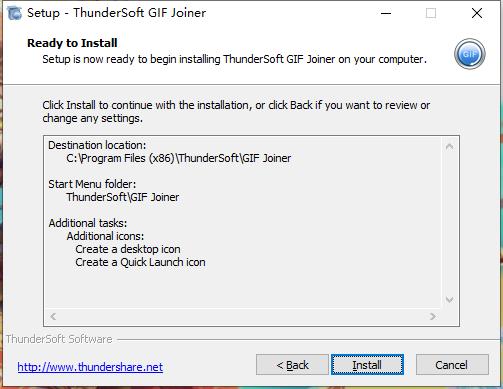
6、软件安装完成,安装向导会提示完成软件安装向导,取消勾选,点击Finish
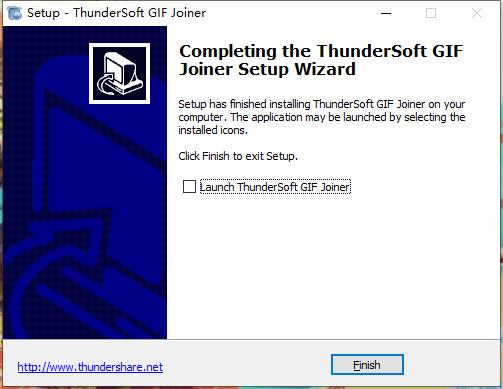
7、将破解文件下的子文件复制到软件文件下,点击替换目标中的文件
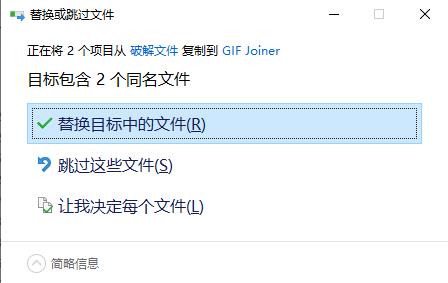
8、双击打开软件,点击Help下的About,如下图软件破解完成,可以放心使用软件
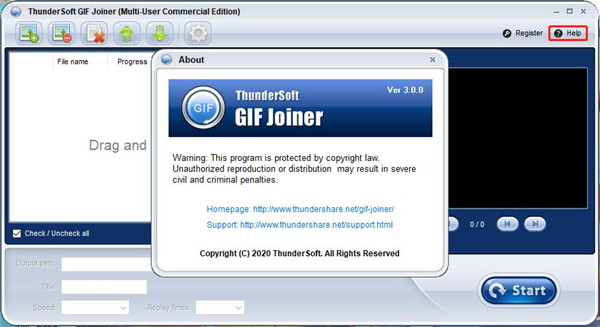
1、首先第一步我们打开软件之后在软件的主界面中找到左上角带有加号的图片图标,找到之后点击这个图标即可添加制作GIF动图的素材
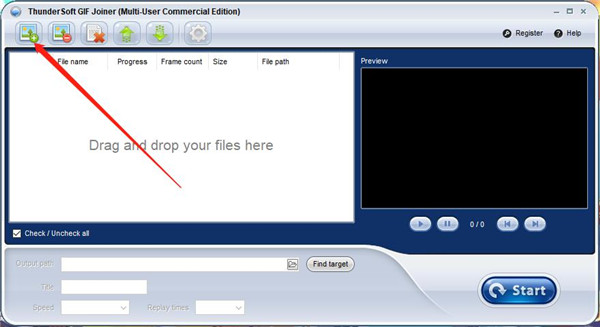
2、点击添加图片按钮之后,下一步会在界面中出现供我们选择图片素材的窗口,我们在其中选中所有的图片之后点击打开按钮
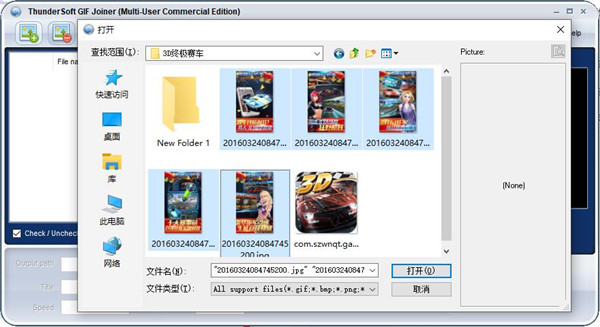
3、点击将要制作动图的图片都全部添加进来之后,下一步我们需要在界面的左下方找到设置动图名称的输入框,也就是Title这个选项旁边的输入框。然后我们输入自己想要设置的名称
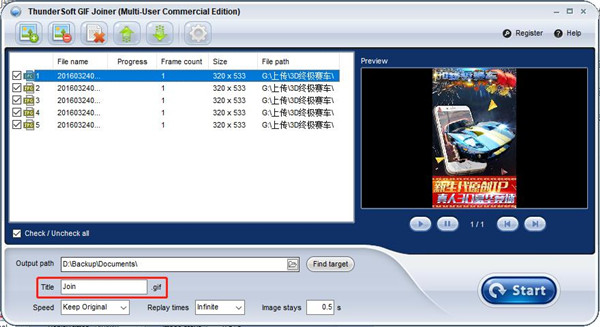
4、紧接着下一步我们在image stays这个选项处可以设置每张照片停留的时间,也就是在动图中切换图片的间隔时间
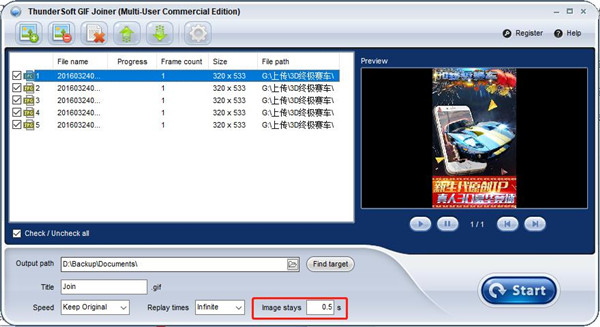
5、设置完成之后下一步我们就可以点击界面右下角的Start这个功能按钮来开始制作动图了
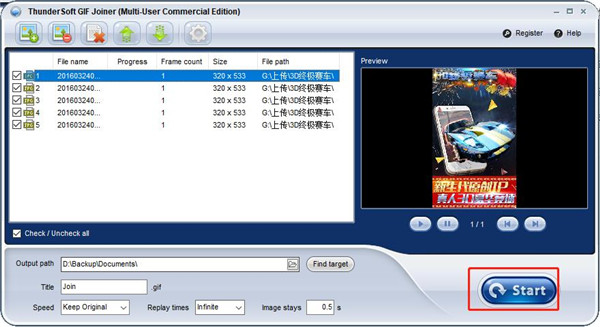
6、等到最后制作完成我们就可以在界面中看到图片最左边显示的绿色小勾了,表示已经制作完成,在输出目录中可以找到查看制作好的动图